AndroidでSmartLockを設定して使用する方法
公開: 2020-08-08Smart Lockは、Androidベースの携帯電話やタブレットのロックを簡単かつ迅速に解除できるAndroidのセキュリティ機能です。 SmartLockが電話のロックを解除したままにする条件を指定できます。
Smart Lockには、構成および使用できるいくつかのロック解除条件があります。 これらの条件のいずれかを満たすと、電話のロックが解除されるか、ロックが解除されたままになります。 これらの条件が満たされていないことを電話が検出するとすぐに、電話は再びロックされます。 次に、通常どおりに電話のロックを解除する必要があります。
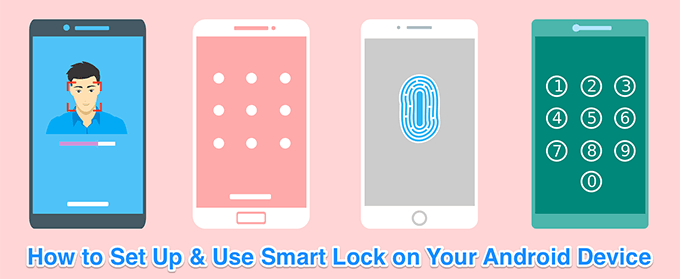
Android SmartLockでオンボディ検出を設定する方法
オンボディ検出は、スマートフォンがオンになっているときにスマートフォンのロックを解除したままにするスマートロック状態です。 この状態では、携帯電話に組み込まれている加速度計やその他のセンサーを使用して、携帯電話が動いているのか、アイドル状態(静止している)なのかを認識します。
電話機を使用していて、電話機が動いている場合、機内検出条件が満たされ、電話機のロックは解除されたままになります。 スマートフォンを置き、アクティビティがない場合、この条件はfalseになり、スマートフォンはロックされます。
- Android設定アプリを開きます。
- 下にスクロールして、[セキュリティとロック画面]というオプションをタップします。
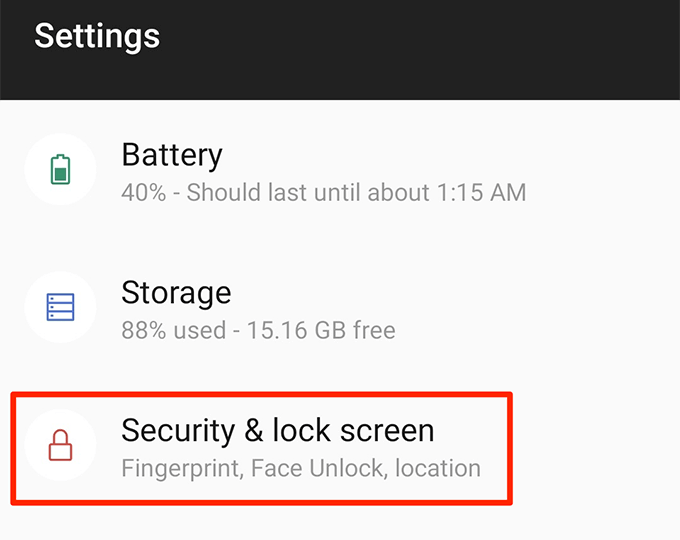
- 次の画面でSmartLockをタップします。 ここで、さまざまなSmartLockメソッドを構成します。
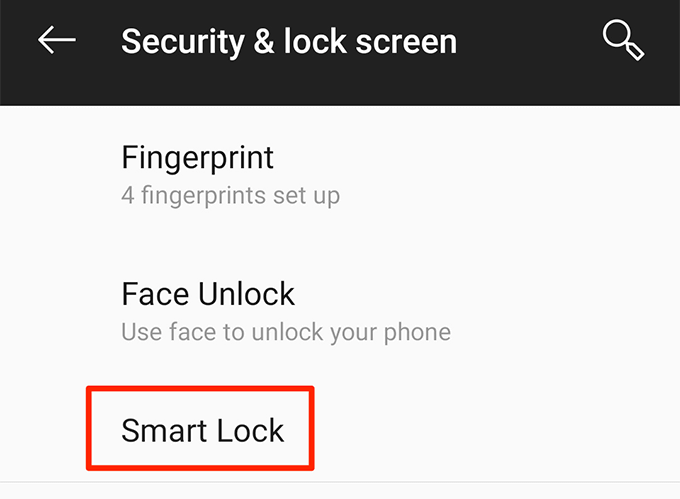
- デバイスのPINを入力して、続行します。
- 次の画面でオンボディ検出方法をタップします。
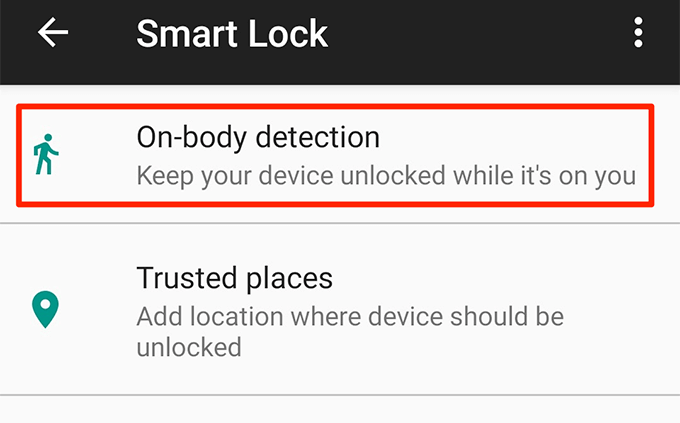
- 上部にOffという名前のトグルが表示されます。 このトグルをオンの位置に回して、オンボディ検出方法を有効にします。
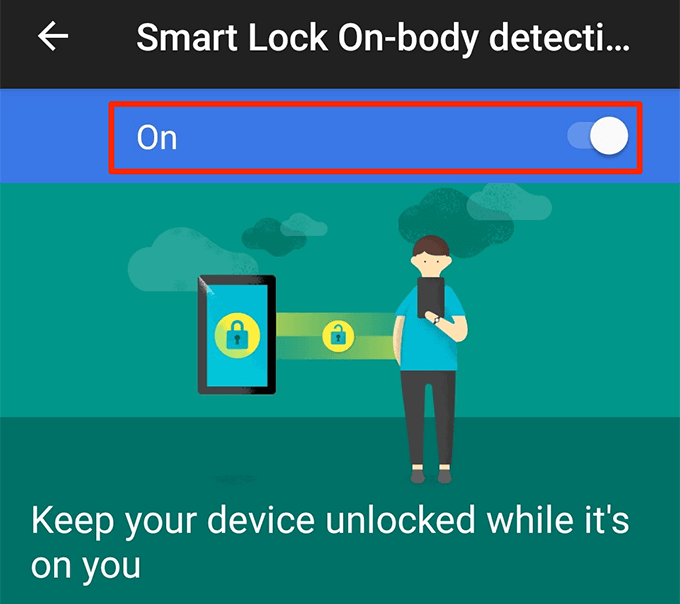
- プロンプトで[続行]をタップして、メソッドを有効にします。
このメソッドはユーザーIDをチェックしません。 そのため、お使いの携帯電話は、誰が使用していても、ロックが解除されて使用可能になります。 この方法は、自分が電話にアクセスできる唯一の人であることが確実な場合にのみ使用することをお勧めします。
上記の最後から2番目の手順でトグルをオフにすると、この機能を無効にできます。
Android SmartLockで信頼できる場所を設定する方法
特定の場所でデバイスのロックを解除したままにする場合は、信頼できる場所の機能を使用できます。 この機能を使用すると、信頼できる場所を手動で定義できます。 これらの場所にいるときは、電話のロックが解除されたままになります。
信頼できる場所にいないことを電話が検出すると、電話はロックされます。
この機能は、Googleマップと携帯電話のGPSを使用して、現在地を特定します。 複数の場所を信頼できる場所として追加できます。
- 設定アプリを起動します。
- [セキュリティとロック画面]をタップしてから、[ SmartLock ]をタップします。
- 「信頼できる場所」というオプションをタップします。
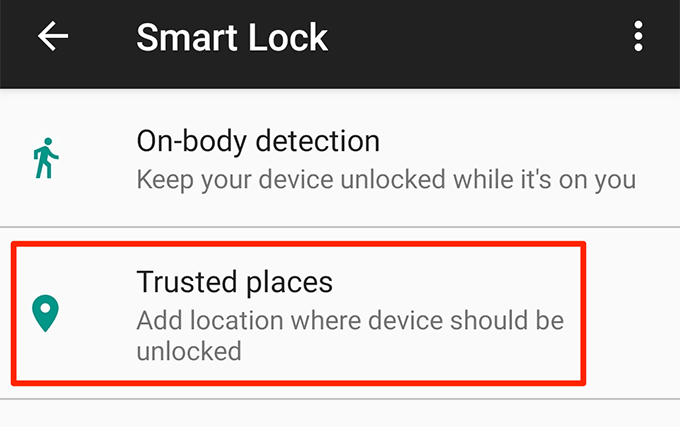
- これで、このメソッドに信頼できる場所を追加できます。 これを行うには、[信頼できる場所を追加]オプションをタップします。
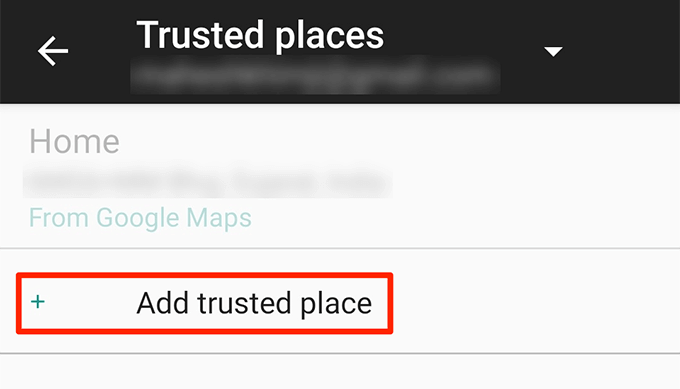
- Googleマップ画面が表示されます。 信頼できる場所として使用する場所にマーカーをドラッグします。 次に、下部にある[この場所を選択]をタップします。
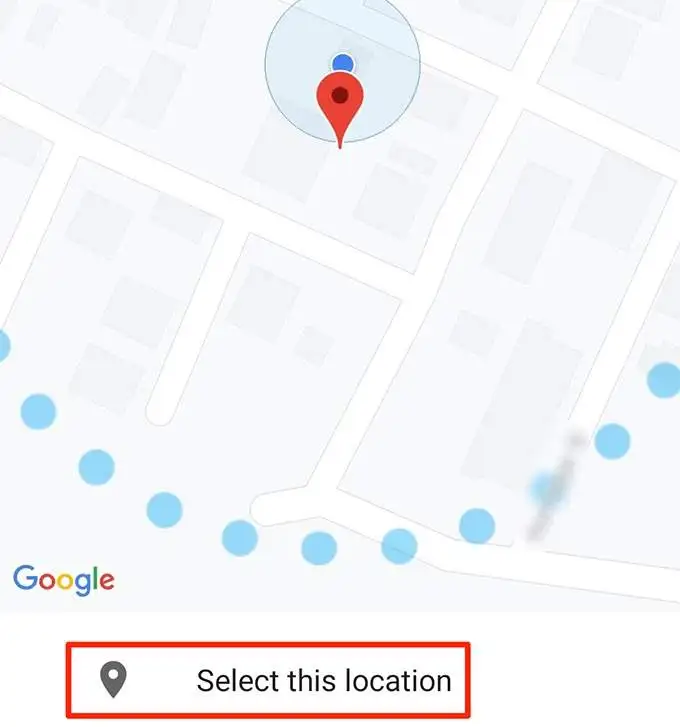
- お使いの携帯電話はあなたの場所の名前を入力するように求められます。 この場所を認識しやすい名前を入力して、[ OK ]をタップします。
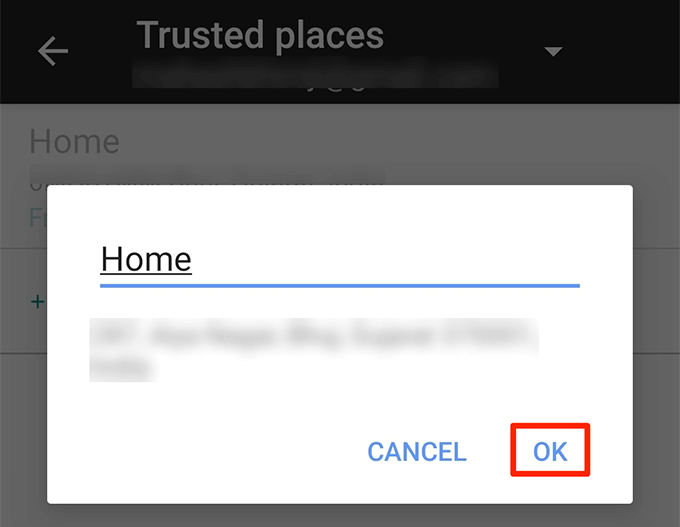
- 別の場所を追加するには、[信頼できる場所を追加]オプションをもう一度選択します。
- Smart Lockは、指定された場所にいるときにデバイスのロックを解除したままにします。
- 住所が変更された場合は、信頼できる場所を編集できます。 場所をタップして、[住所の編集]を選択します。 次に、新しい場所を選択し、 [この場所を選択]をタップします。
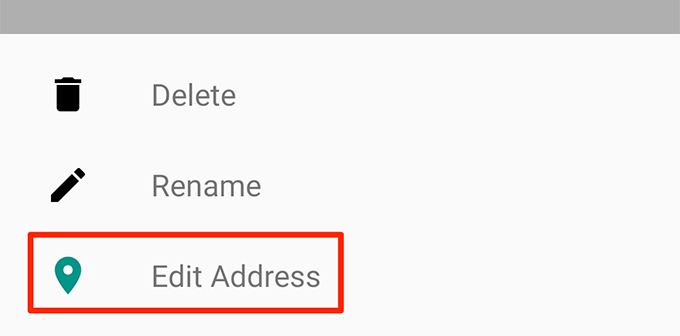
- 信頼できる場所に場所を保持する必要がなくなった場合は、その場所をタップして[削除]を選択します。
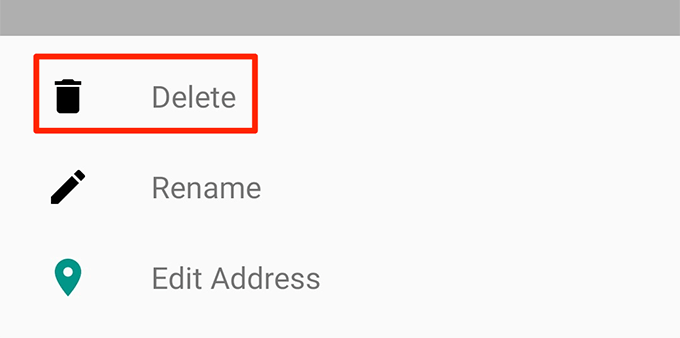
Android SmartLockで信頼できるデバイスを設定する方法
Smart Lockの信頼できるデバイスの方法では、信頼できるデバイスの1つが電話に接続されているときに、電話のロックを解除したままにすることができます。 この方法は、Bluetooth対応デバイスのいずれでも使用できます。

これには、車のBluetoothシステム、ヘッドホンまたはイヤホン、Bluetoothを使用するスマートウォッチなどが含まれます。 この方法ではBluetoothを使用するため、ロックを解除するには、Bluetoothデバイスが携帯電話から100メートル以内にある必要があることに注意してください。
- スマートフォンの[設定]> [セキュリティとロック]画面> [SmartLock]に移動します。
- [信頼できるデバイス]オプションをタップします。
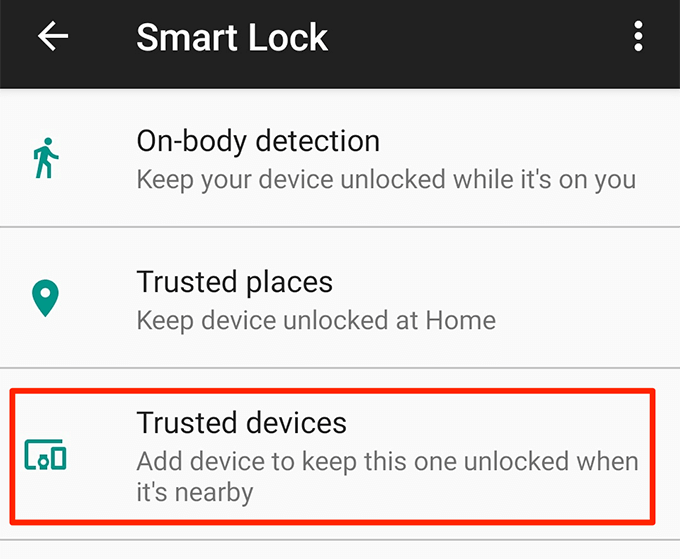
- 右下隅にある[信頼できるデバイスの追加]オプションを選択します。
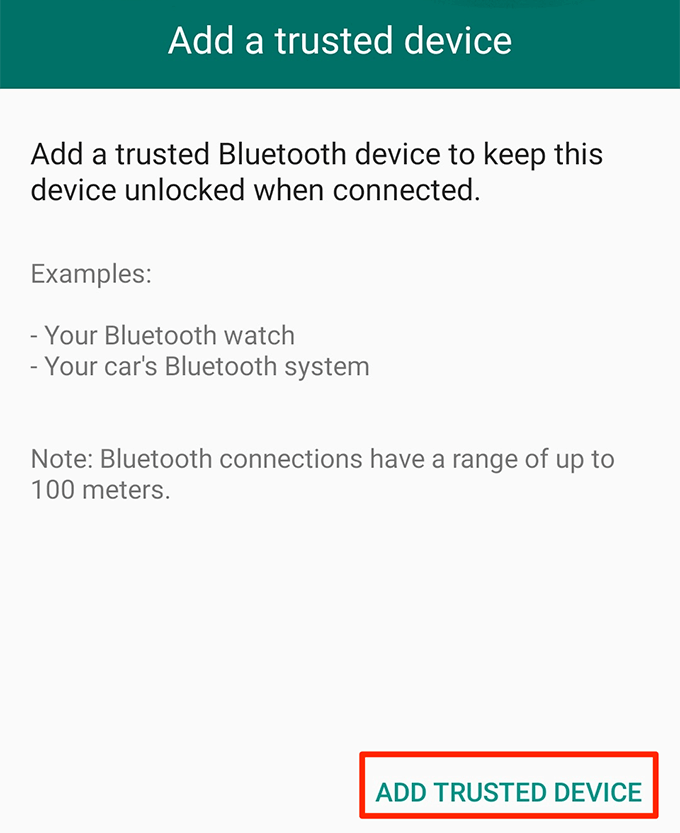
- お使いの携帯電話には、過去に使用したBluetoothデバイスが表示されます。 これらのデバイスの1つをタップして、そのデバイスに接続します。 以前に電話に接続したことがないデバイスを使用する場合は、最初に[設定]に移動して、そのデバイスとペアリングする必要があります。
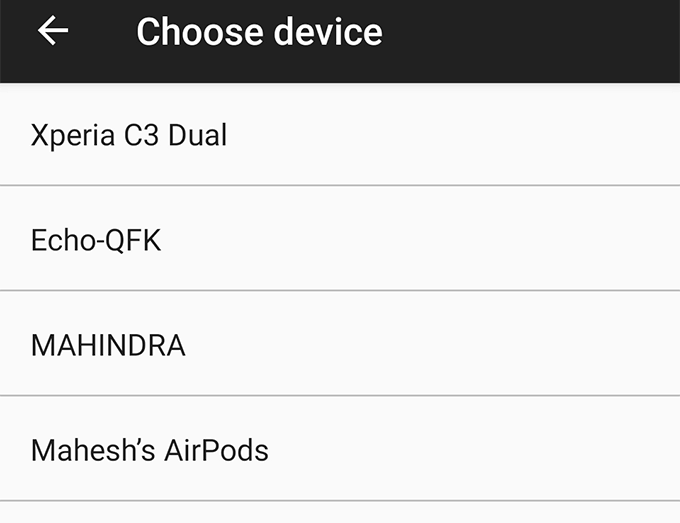
- 画面のプロンプトで[はい、追加します]をタップします。
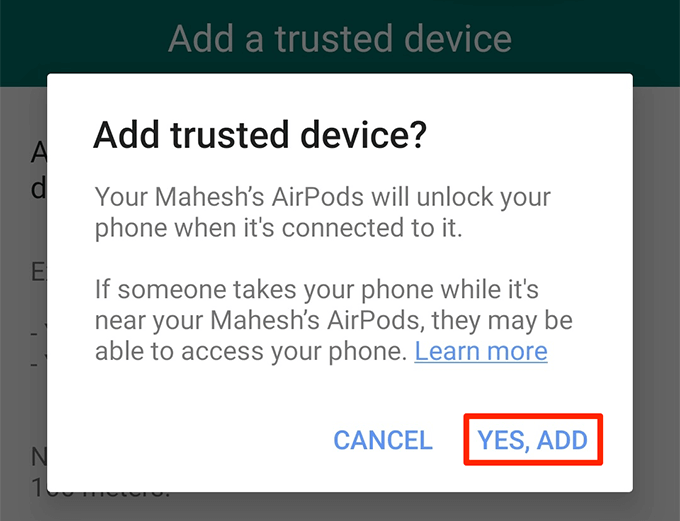
- そのBluetoothデバイスが電話に接続すると、電話のロックが解除され、ロックが解除されたままになります。
- [信頼できるデバイスの追加]をタップし、上記と同じ手順に従うことで、別の信頼できるデバイスを追加できます。
- Bluetoothデバイスを使用して電話のロックを解除したくない場合は、リストでBluetoothデバイスをタップし、[信頼できるデバイスの削除]を選択します。
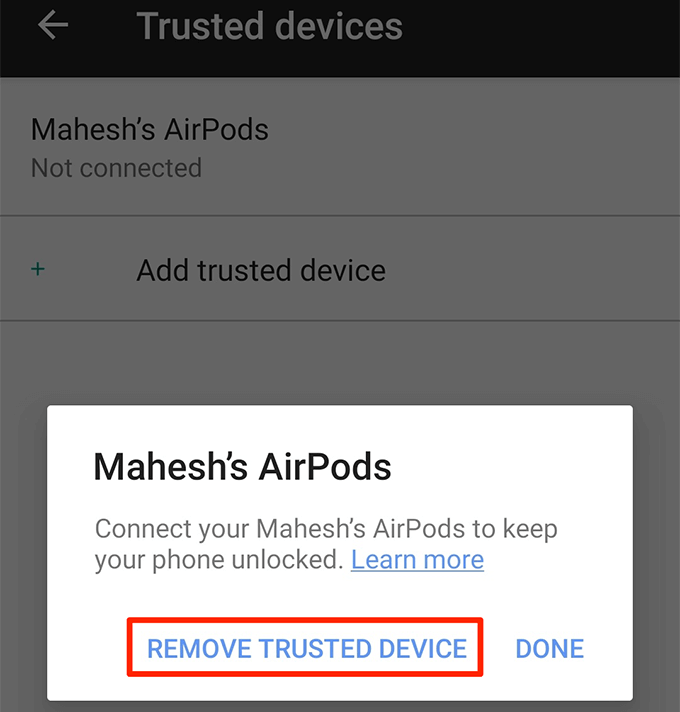
注:信頼できるBluetoothデバイスは常に携帯してください。信頼できるデバイスにアクセスできる人なら誰でも、それらを使用してスマートフォンのロックを解除できます。
Android SmartLockで顔認識を設定する方法
顔認識機能は、顔をスキャンし、保存された顔の詳細と照合することで機能します。 顔が一致すると、スマートフォンのロックが解除されます。
ほとんどの電話は、この方法はPINまたはパスワードの方法よりも安全性が低いという推奨事項を表示します。 また、あなたの顔に似ている人があなたの電話のロックを解除することができます。 したがって、この方法は慎重に使用する必要があります。
- デバイスの[設定]> [セキュリティとロック]画面> [SmartLock]に移動します。
- [信頼できる顔]オプションを選択します。
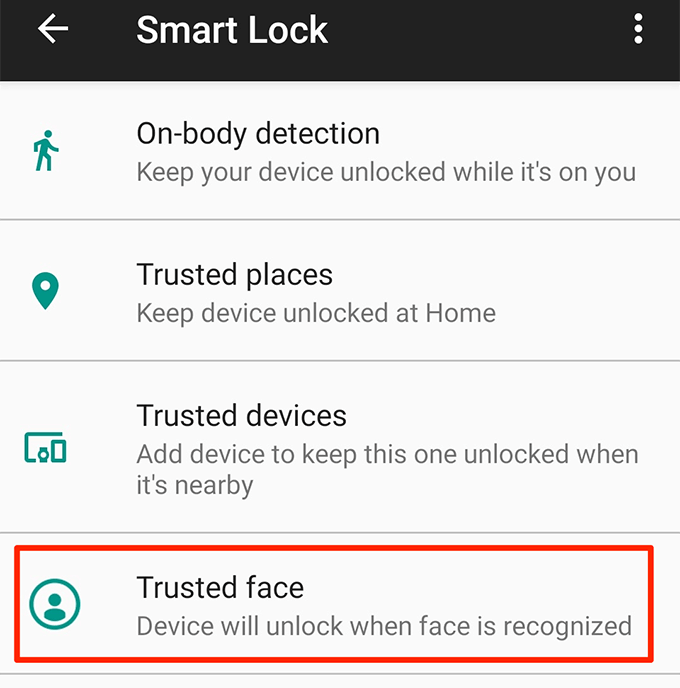
- メソッドの設定を開始するには、右下隅にある[設定]をタップします。
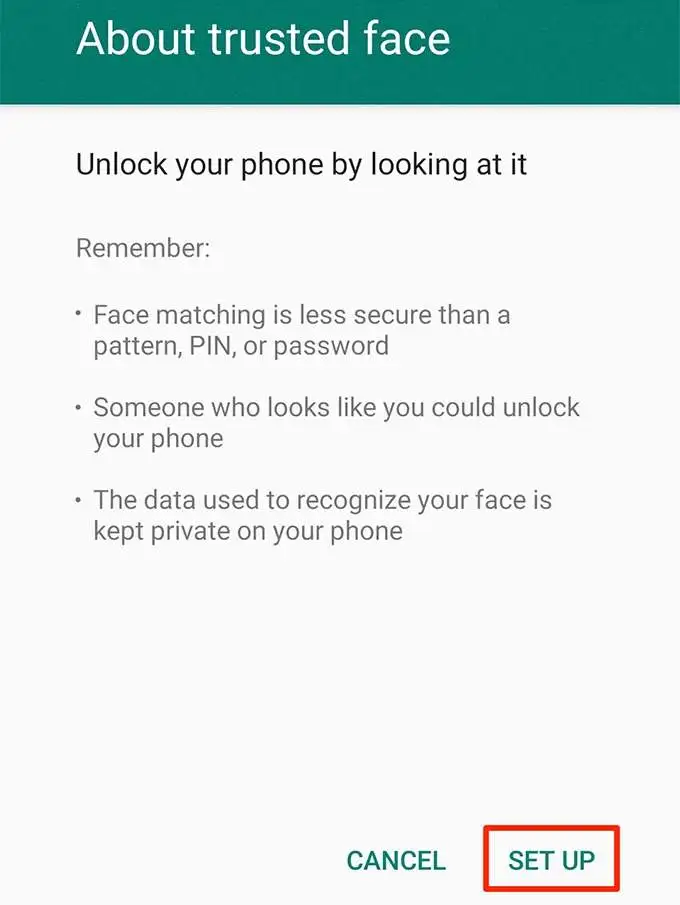
- 携帯電話のカメラで顔をスキャンする方法に関する推奨事項をお読みください。 次に、下部にある[次へ]をタップします。
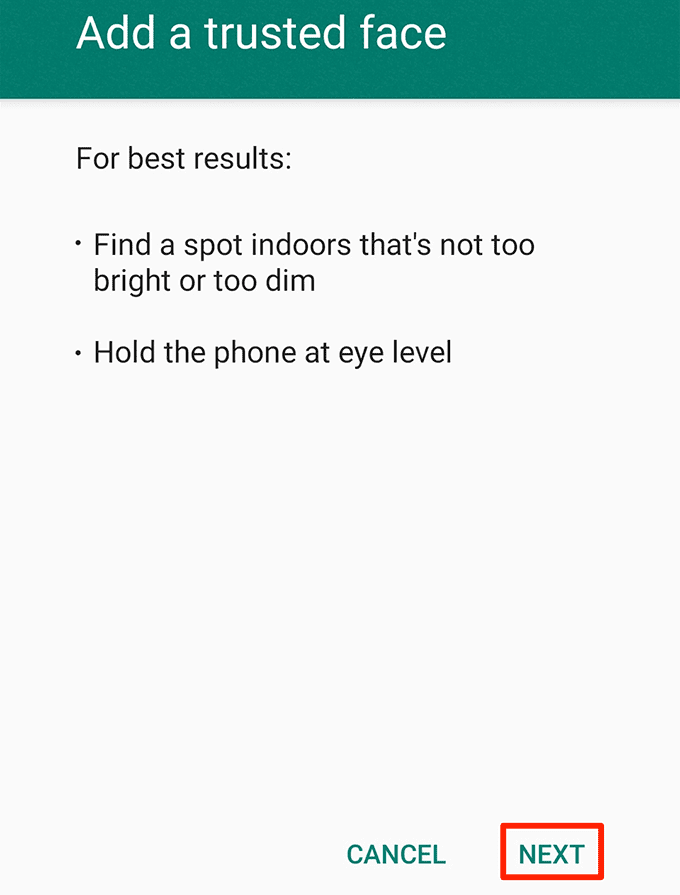
- カメラのビューが表示されます。 カメラを顔に向けて、顔が円の中に収まっていることを確認します。
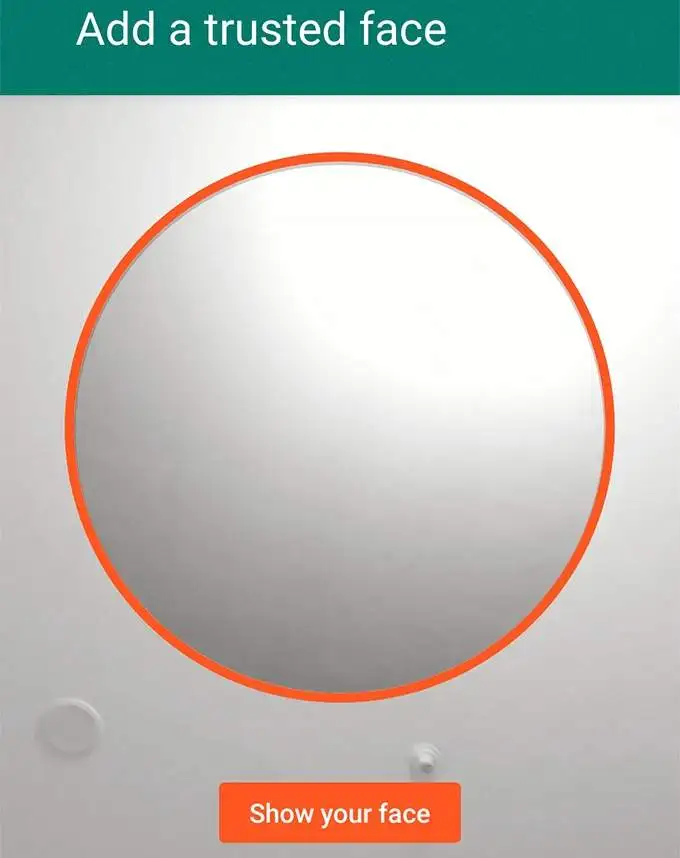
- 携帯電話がスキャンして顔をシステムに追加するのを待ちます。
- Smart Lockに顔が追加されたら、[完了]をタップします。

- この機能を使用するには、電話の電源を入れるだけです。 フロントカメラを見ると、スマートフォンのロックが解除されます。
- なんらかの理由でスマートフォンのロックが解除されない場合は、Smart Lockで[顔のマッチングを改善]をタップして、明るい場所で自分の写真を撮ります。
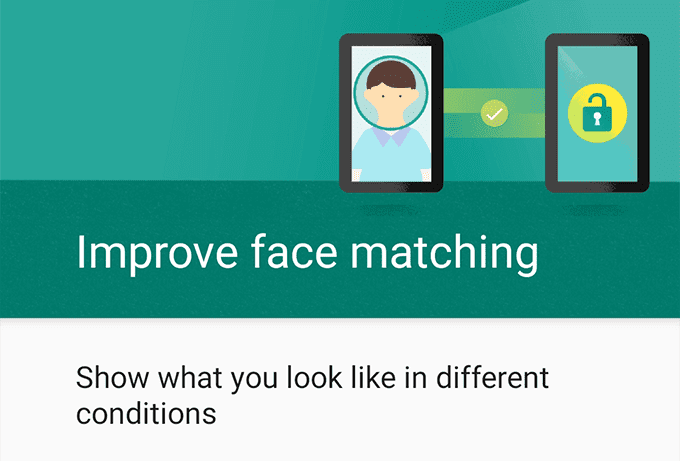
- この機能を無効にするには、[信頼できる顔を削除]をタップします。 これにより、携帯電話から顔の詳細が削除されます。
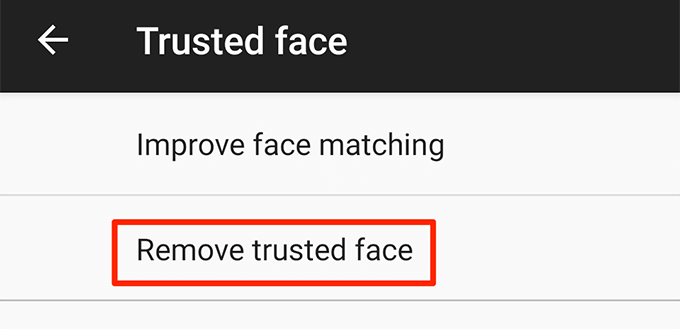
スマートフォンが顔でロック解除されない場合は、PINまたはパターンを別のロック解除方法として使用できます。
多くの人は、PINまたはスワイプパターンを入力して電話のロックを解除することは、退屈で時間がかかると考えています。 Smart Lockはその煩わしさを取り除き、事前定義された信頼できる状況で電話のロックを解除したままにします。
どのようにあなたの電話のロックを解除しますか? Smart Lock機能を使用しますか、それとも古い従来のPINまたはパターン方式を使用しますか? 以下のコメントでお知らせください。
